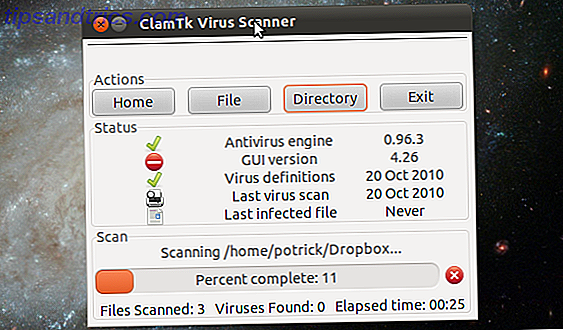As extensões de arquivo são vitais porque informam ao seu computador quais programas podem abrir um arquivo. Normalmente, você não precisa fazer muito com eles no Windows além de definir seus programas padrão Como alterar aplicativos e configurações padrão no Windows 10 Como alterar aplicativos e configurações padrão no Windows 10 O Windows 10 toma muitas decisões para os preguiçosos do utilizador. Se você preferir ser seu próprio mestre, você pode definir suas próprias preferências. Nós mostramos a você como. Consulte Mais informação .
No entanto, às vezes, você descobrirá que uma extensão de arquivo não é aberta no programa certo. Ou talvez você queira verificar novamente qual aplicativo está definido como padrão para um determinado tipo de arquivo. Aqui está um guia rápido para gerenciar e redefinir associações de arquivos no Windows 10.
Como verificar / redefinir associações de arquivos no Windows 10
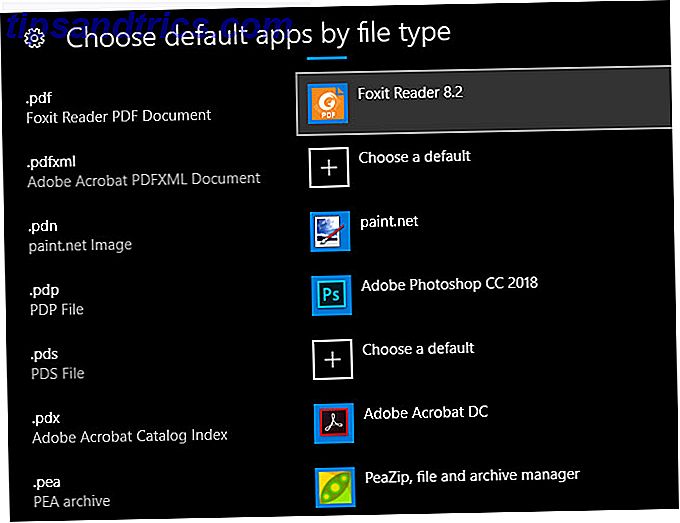
- Abra o painel Configurações, usando o Win + I como um atalho de teclado, se quiser.
- Selecione a entrada Aplicativos e escolha Aplicativos padrão na barra lateral esquerda.
- Aqui, você verá os aplicativos que definiu como padrão para tarefas comuns, como envio por e-mail, ouvir música e muito mais. Clique em um para alterá-lo.
- Para examinar a lista completa de associações de arquivos, role um pouco para baixo e clique em Escolher aplicativos padrão por tipo de arquivo . Isso permitirá abrir uma lista enorme de extensões de arquivos, muitas das quais você provavelmente nunca ouviu falar de Como abrir tipos de arquivos estranhos no Windows Como abrir tipos de arquivos estranhos no Windows Os computadores conhecem milhares de formatos de arquivo diferentes. Às vezes, você e o Windows não sabem como abrir um arquivo estranho. Aqui está como você pode descobrir como abrir esses arquivos. Consulte Mais informação . Você pode selecionar qualquer entrada para alterar seu programa associado.
- O menu Escolher aplicativos padrão por protocolo permite selecionar aplicativos para lidar com determinados protocolos de URL, como Mailto e FTP . Na maioria dos casos, elas são alteradas quando você ajusta os aplicativos padrão, portanto, não é necessário fazer muitas alterações.
- Se você escolher Definir padrões por aplicativo, verá todos os tipos de arquivos que um determinado aplicativo pode abrir. Isso permite alterar facilmente os padrões quando você percebe que um programa é aberto quando não deveria, ou vice-versa.
- Se você achar que suas associações de arquivos estão completamente confusas, você pode clicar no botão Redefinir para alterar tudo de volta para os padrões. Isso inclui as "recomendações" da Microsoft, por isso você precisará alterar o navegador padrão de volta do Edge, bem como as outras categorias, como fotos, vídeos e e-mail.
Para mais, consulte o nosso guia completo sobre a fixação de associações de tipos de arquivo Como corrigir rapidamente associações de tipo de arquivo do Windows Como corrigir rapidamente associações de tipo de arquivo do Windows Algumas ferramentas têm um mau hábito de alterar seus programas padrão. Eles fazem isso alterando as associações de tipo de arquivo. O Windows 10 também gosta de mexer com suas preferências. Veja como fazer do seu jeito. Consulte Mais informação .